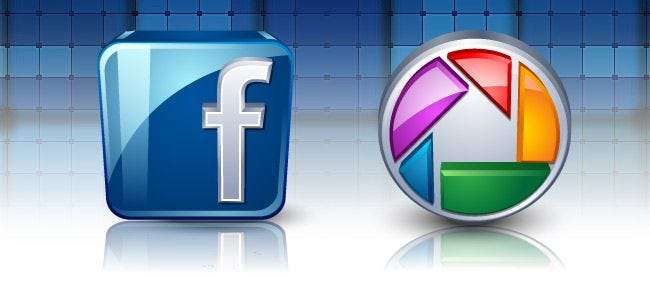
Du bruger Picasa til at administrere dine fotos, og du gør det meste af din deling af fotos med venner på Facebook. Ville det ikke være godt, hvis de spillede sammen? Læs videre, når vi strømliner din delingsworkflow, så fotos organiseres, redigeres, tagges og kommenteres i Picasa hop lige over til Facebook.
Hvorfor vil jeg gøre dette?
Hvis du allerede bruger Googles gratis fotoorganisator / editor Picasa til at importere, sortere og redigere dine digitale fotos, og du ofte deler album med fotos på Facebook, er der virkelig ingen god grund til ikke at følge med i dagens tutorial og integrere to sammen. Her er nogle af fordelene ved at konfigurere Picasa til at sende fotos direkte til Facebook:
- Du kan nemt overføre hele album, stjernemarkerede fotos eller ethvert andet valg, du hurtigt kan dumpe i Picasas fotobakke til Facebook.
- Dine Picasa-billedtekster overføres automatisk til de tilsvarende Facebook-fotos (og hvis billedteksterne blev indsat af et andet program, men stadig er i overensstemmelse med XMP-format, følger de også med på turen).
- Dine fotos ændres automatisk og optimeres til Facebooks indbyggede billedvisningsforhold og dimensioner.
En god digital arbejdsgang minimerer det arbejde, du laver. Integration af Picasa og Facebook betyder, at al tweaking, redigering og tagging, du allerede laver i Picasa, kun er et klik væk fra Facebook.
RELATEREDE: Hvad er hvidbalance, og hvordan påvirker det dine fotos?
Hvad har jeg brug for?
Til denne vejledning har du brug for følgende ting:
- En kopi af Picasa (v. 2.5 eller nyere) installeret på en Windows-computer.
- En kopi af Picasa Uploader .
- Adobe Air 2.6 eller nyere (automatisk installeret / opdateret med Picasa Uploader).
På grund af ændringer foretaget i Picasa til Mac fungerer det direkte Picasa-plugin ikke længere, og pluginet fungerede aldrig på Linux. Imidlertid , hvis du bruger OS X eller Linux og stadig vil strømline din uploadoplevelse, er du ikke helt ude i kulden. Udvikleren af Picasa Uploader-plugin har oprettet en enkeltstående Adobe Air-baseret desktopapplikation. Du kan stadig følge installationsvejledningen her, men du bruger i stedet Uploader-appen som en træk-og-slip-portal i stedet for et klik fra Picasa-værktøjet.
Installing Picasa Uploader
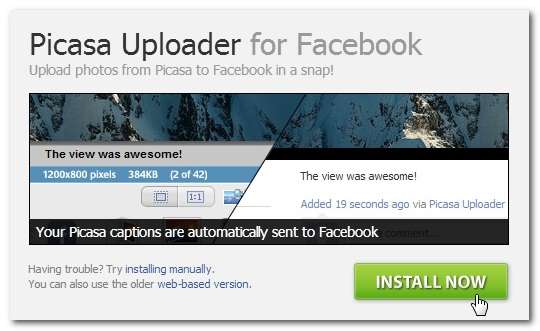
For at komme i gang skal du besøge Picasa Uploader side og klik på “Installer nu”. På den næste side vil det bede dig om at installere Adobe Air. Selvom du allerede har Adobe Air installeret og opdateret, skal du alligevel klikke på det (det vil bare kontrollere, om du er opdateret).
Når installationsprogrammet har bekræftet, at du har Adobe Air installeret korrekt og aktuelt, bliver du kastet over til standardinstallationsflowet for Adobe Air-appen med en prompt som denne:
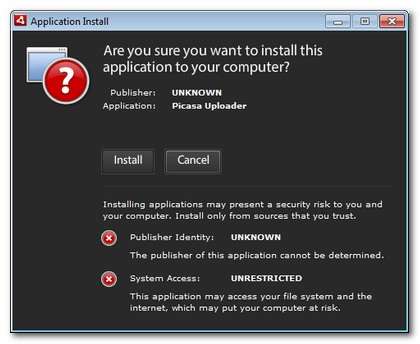
Klik på Installer. På den næste skærm kan du vælge at tilføje en genvej på skrivebordet eller ej (husk, hvis du er en OS X- eller Linux-bruger, er desktopversionen af appen, hvordan du interagerer med den).
Når installationen er afsluttet, skal du køre desktop-applikationen en gang for at starte tilføjelsen til Picasa-processen. Fra startmenuen eller skrivebordsgenvejen skal du starte den nyinstallerede applikation "PicasaDesktopUploader":
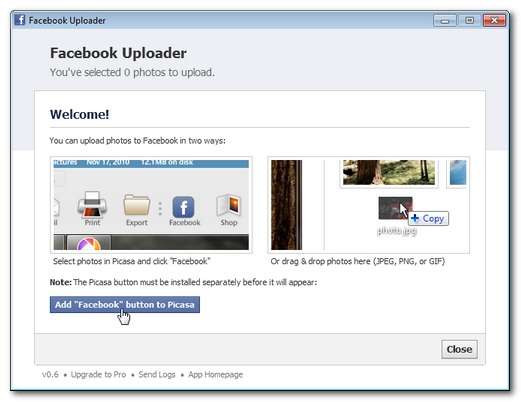
Klik på knappen "Føj 'Facebook' til Picasa". Din standardwebbrowser starter og viser en simpel liste med instruktioner og beder dig om at klikke på knappen Tilføj igen, når du har læst dem:

Når du klikker på knappen Tilføj, vil din browser sandsynligvis blive bedt om at bekræfte, at du autoriserer et browserbaseret værktøj til at interagere med et systemapplikation. Bekræft, at det er OK:
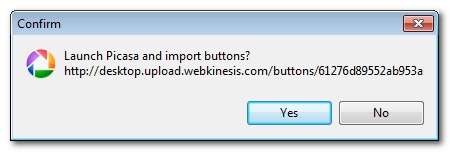
Når Picasa er startet, åbner den automatisk dialogboksen Konfigurer knapper. Se efter "Facebook" i kolonnen "Tilgængelige knapper" i venstre side og overfør den til kolonnen "Aktuelle knapper" via knappen Tilføj:

Klik på OK. Nu, tilbage på Picasa-hovedgrænsefladen, ser du en helt ny knap nede på værktøjslinjen:
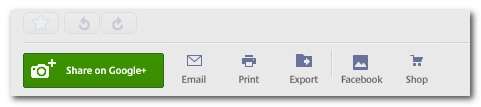
Ingen tid som nutiden til at teste den nye Picasa-til-Facebook-funktionalitet. Gå videre og vælg nogle fotos, der skal uploades. Vi tog for nylig vores nye fritter til deres første tur rundt i kvarteret, og hvis det ikke er et perfekt fotosæt, der kan deles med intetanende Facebook-venner, ved vi ikke, hvad der er.
RELATEREDE: Sådan manipuleres dybdeskarpheden for at tage bedre fotos
Gå videre og vælg de fotos, du vil sende, og sørg for, at de alle er i fotobakken (du kan ikke sende hele mapper fra filbrowserpanelet, du skal faktisk vælge mappen og vælge fotos inde for at placere dem i fotobakken).
Klik på knappen "Facebook" på værktøjslinjen.
Bemærk: På dette tidspunkt overfører Picasa fotobakkekøen til PicasaUploader-desktopappen. For de OS X- og Linux-brugere, der stadig følger og nysgerrig efter desktop-applikationen, er det her, hvor de to arbejdsgange smelter sammen igen - den eneste forskel er, at Windows-brugere får bekvemmeligheden ved at sende billederne direkte fra Picasa i stedet for at trække og slippe dem fra deres kildekatalog.
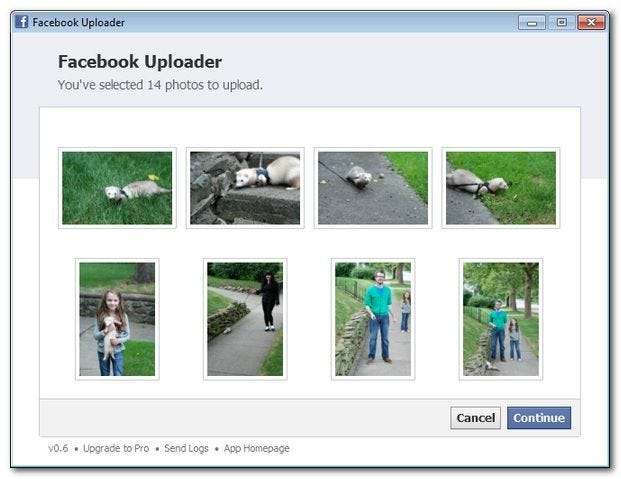
Klik på Fortsæt.
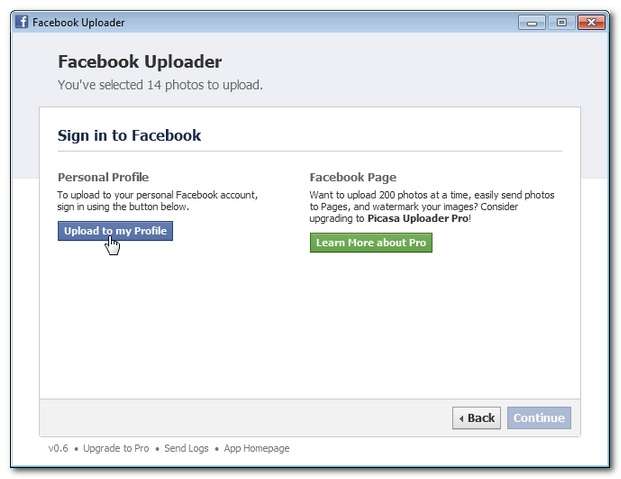
Da vi bruger dette til at uploade små batcher af fotos (mindre 70 ad gangen, grænsen for den personlige version) til vores personlige profil, er vi helt tilfredse med den grundlæggende version af applikationen. Hvis du administrerer en virksomheds- eller organisations-Facebook-side, og du vil have muligheden for at uploade op til 200 fotos ad gangen til Facebook-sider (i modsætning til profiler) og automatisk stemple billederne med et vandmærke, kan du upgrade to Picasa Uploader Pro for $4.99 .
Klik på "Upload til min profil" og log derefter ind med dine Facebook-legitimationsoplysninger på den næste side. Når du logger ind, får du en menu med albumindstillinger:
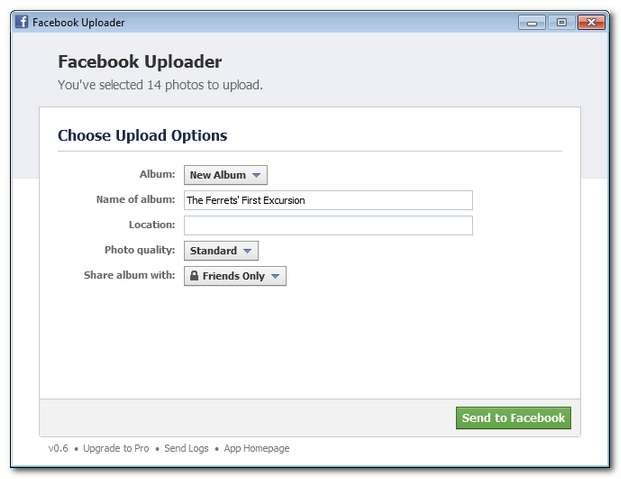
Du kan oprette et nyt album eller føje til et eksisterende album. Du kan også tilføje en placering, vælge fotokvalitet (standard eller høj opløsning) og indstille privatlivsindstillingerne (de sædvanlige venner, venner af venner, offentligt osv.).
Når du har klikket på "Send til Facebook", åbnes din standardwebbrowser og viser en lille uploadtæller / meter. Når filerne er overført til Facebook, bliver du kastet over til det faktiske Facebook-album oprettet af Picasa Uploader.
RELATEREDE: Sådan konverteres dine farvebilleder til fantastiske sort / hvid-udskrifter
Som standard godkender Facebook ikke automatisk fotos, der uploades af en tredjepartsapplikation, så du bliver nødt til at se inde i det nye album og godkende fotos. Hvis du ønsker det, kan du lade denne indstilling være som den er og altid være forpligtet til at godkende dine fotos (en god beskyttelse mod uheld at uploade et foto, som du ikke ønsker at dele sammen med de tilsigtede uploads). Hvis du gerne vil klippe dette trin ud af arbejdsgangen og have, at Facebook automatisk accepterer fotos uploadet af Picasa Uploader, dig kan følge dette link og bemynd uploaderen til at sende billeder uden din direkte godkendelse.
Så hvor godt fungerede det? Efter at have tilføjet en billedtekst til det generelle album og godkendt uploadsne, her er albummet (komplet med importerede Picasa-billedtekster):
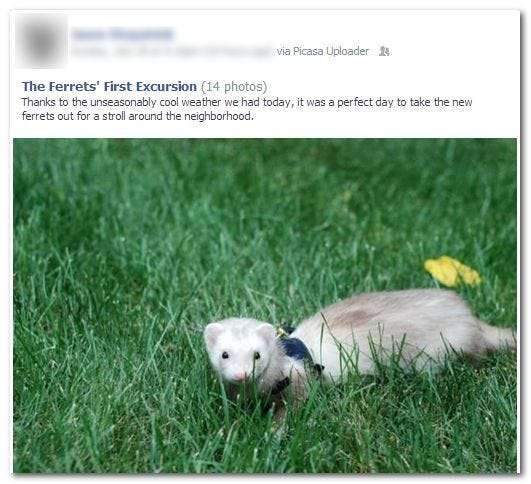
Succes! Uploader arbejdede fejlfrit; vi er meget glade for at have Facebook-til-Picasa-integration, der fungerer smørglat.
Har du en fotograferingsteknik, et trick eller et værktøj, du gerne vil have, at vi udforsker med en tutorial? Deltag i diskussionen nedenfor, og lad os vide det.







